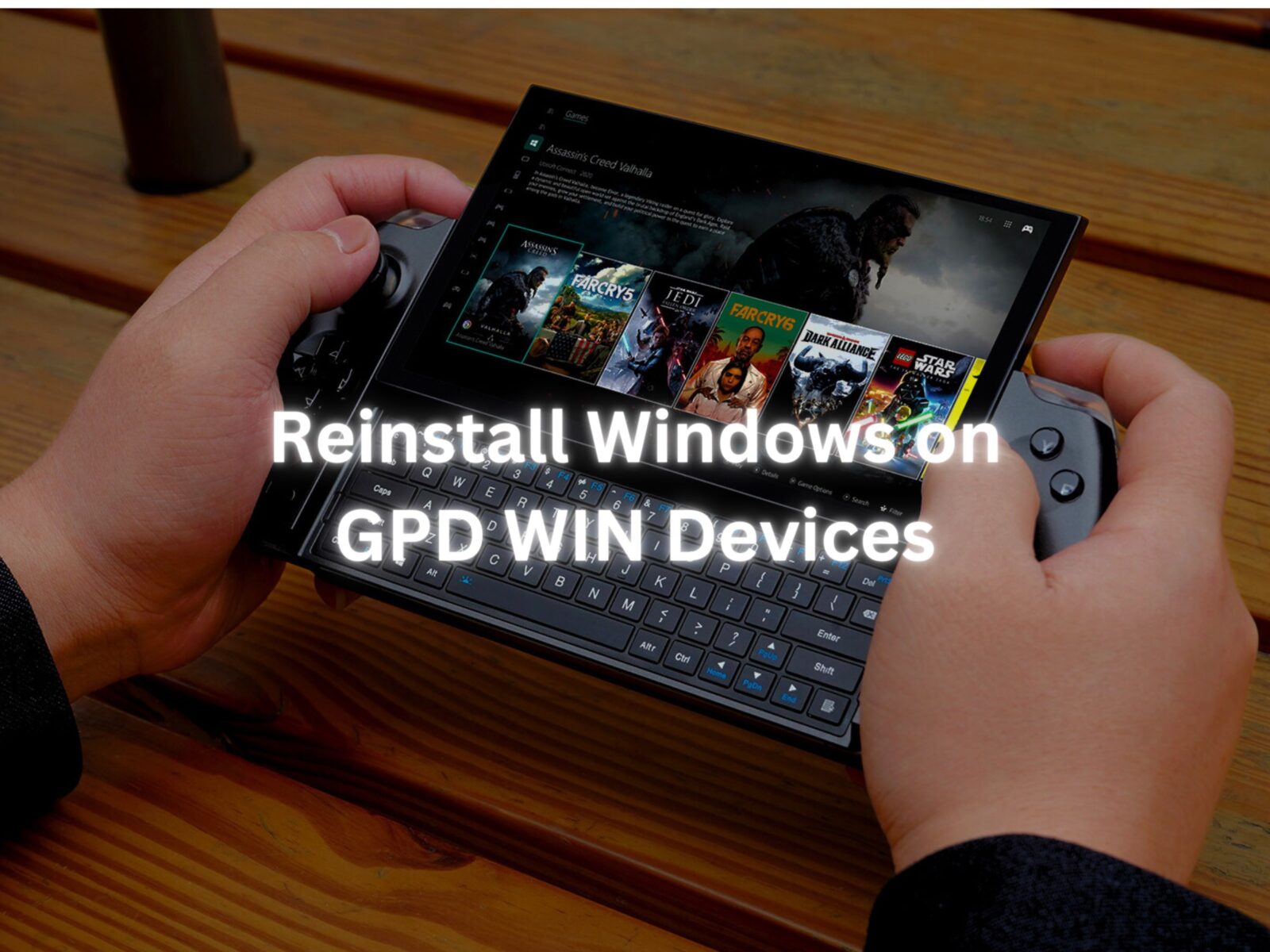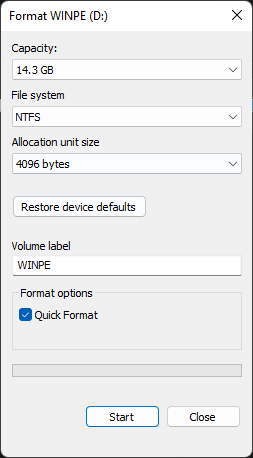A reinstalação do sistema operativo pode ser feita por várias razões. Quer algo tenha corrido mal ou apenas queira dar uma pequena atualização ao seu PC ou ao GPD WIN, este guia irá mostrar-lhe como fazer uma instalação limpa.
Esse guia pode ser usado para todos os aparelhos GPD da DroiX. Para esta demonstração, utilizaremos o GPD Win 4.
É necessário:
- Pen USB de 16 GB ou superior
- PC separado, se não conseguir aceder ao seu dispositivo GPD
- Carregador
Configurar o dispositivo USB
O primeiro passo é o mais complicado, por isso não se esqueça de acompanhar e verificar o que está a fazer. Isto pode ser feito no seu dispositivo GPD, mas se não for possível, terá de utilizar outro computador. Isso pode ser feito no macOS ou no Linux, mas usaremos o Windows 11.
Formatar o dispositivo USB
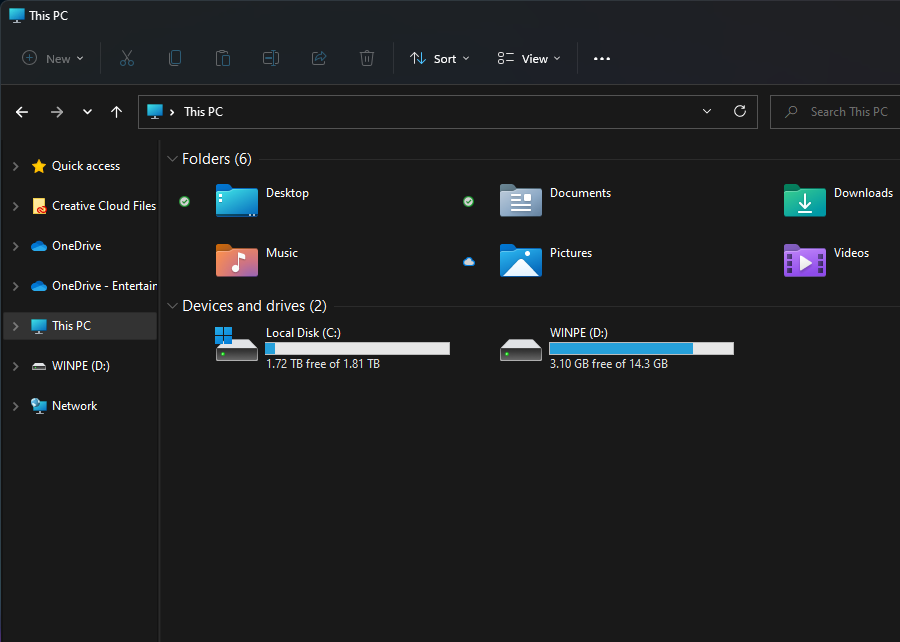
A primeira coisa que precisamos de fazer é formatar a pen USB, o que irá apagar toda a unidade, por isso certifique-se de que faz uma cópia de segurança de tudo o que quiser manter. Pode encontrar a pen USB em “Este PC”, como indicado acima.
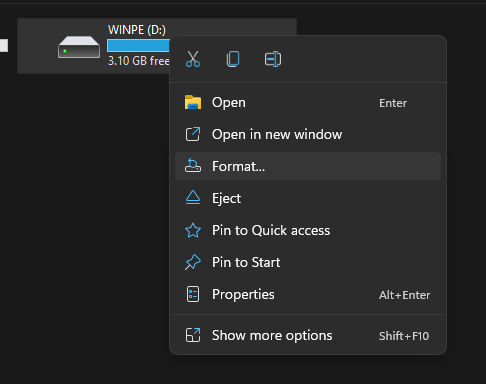
Quando estiveres pronto, clica com o botão direito do rato na pen USB e clica em ‘Format’. Isto irá abrir uma nova janela.
A partir daqui, pode formatar o seu dispositivo USB. A capacidade e o tamanho da unidade de alocação podem ser deixados como estão. Certifique-se de que o sistema de ficheiros está definido para “NTFS” e que a etiqueta do volume é “WINPE“. Um formato rápido é suficiente. Quando clicar em “Start” (Iniciar ), aparecerá um aviso, clique em “OK”.
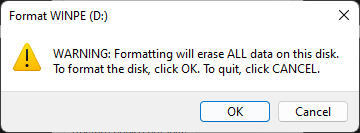
Quando o formato estiver concluído, aparece uma janela a informá-lo.
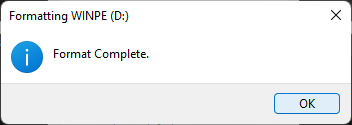
Preparar os ficheiros de instalação
Agora que o seu USB está pronto, podemos transferir e configurar os ficheiros necessários para a instalação do Windows. Pode descarregar os ficheiros de instalação para o seu dispositivo a partir do GPD, seguindo a ligação abaixo.
GPD Win 4:
GPD WIN 4 Firmware & Driver & BIOS – Shenzhen GPD Technology Co., Ltd._01051328_827
GPD Win Max 2:
GPD WIN Max 2 2023 Firmware & Driver & BIOS – Shenzhen GPD Technology Co., Ltd.
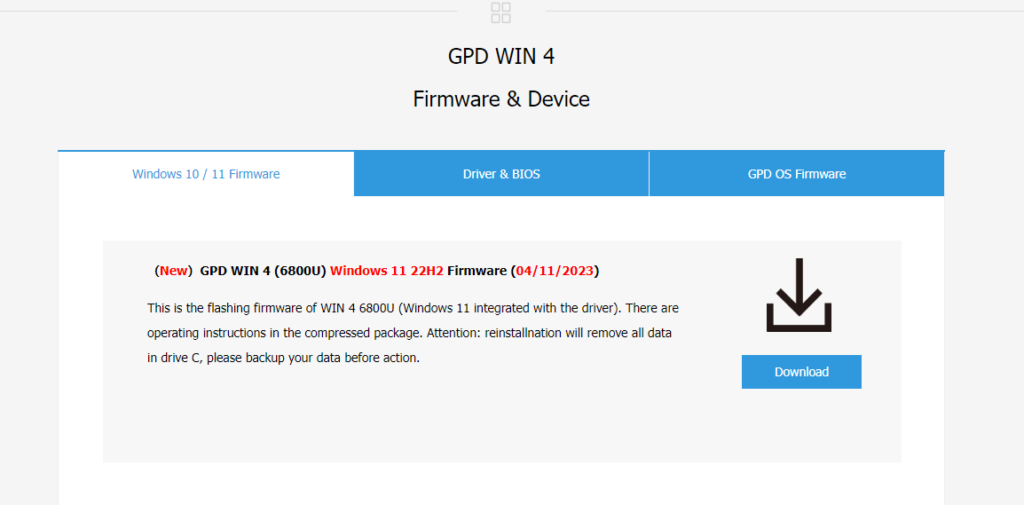
Quando tiver encontrado a instalação para o seu dispositivo , clique em “Transferir”. Será encaminhado para a página de transferência no Google Drive.

Clique novamente em “Descarregar” e será encaminhado para uma página de confirmação.
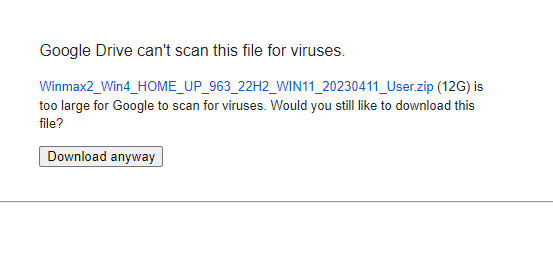
Clique em “Descarregar de qualquer forma” para descarregar o ficheiro. O programa descarregará um ZIP para o seu computador.
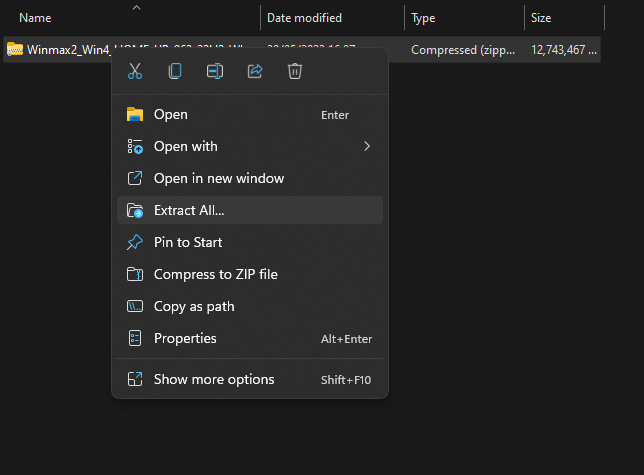
Localize o ficheiro ZIP que foi transferido, clique com o botão direito do rato e seleccione “Extrair tudo…”. Isto abrirá uma nova janela.
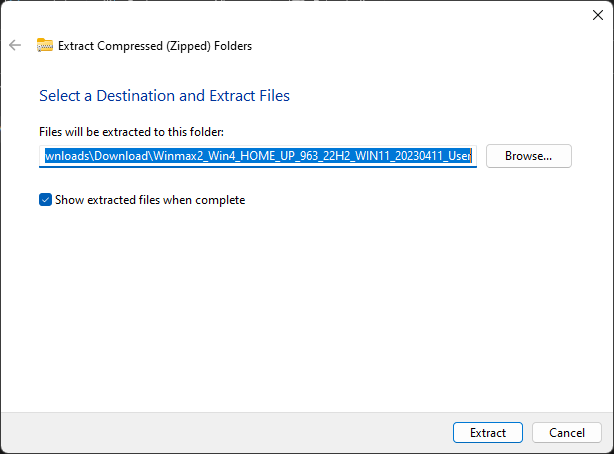
Quando a janela de extração se abrir, clique em “Extrair” . Aparecerá uma barra de progresso que indica o tempo que demorará.
Uma vez extraídos os ficheiros, abra a nova pasta, bem como a pasta que a contém, até encontrar os ficheiros de instalação, como se pode ver na fotografia abaixo. Seleccione todos os ficheiros e copie-os para a pen USB recém-formatada. Isto pode ser feito abrindo a pen USB numa nova janela. Clicar em Ctrl+A para selecionar todos os ficheiros e arrastá-los para a pen USB. Aparecerá outra janela de progresso para mostrar quanto tempo demorará a cópia.
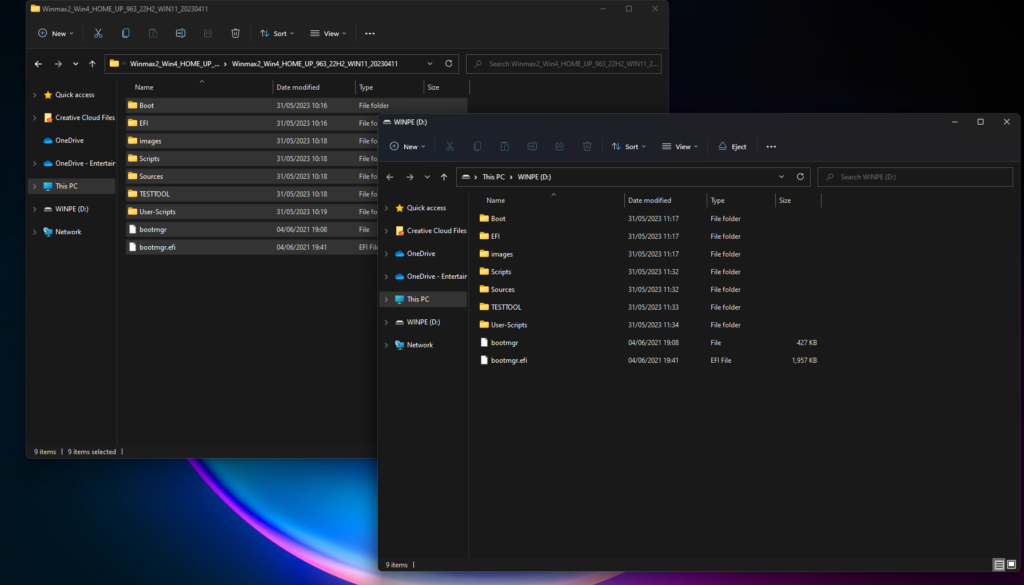
Instalar o Windows no seu dispositivo GPD Win
Está agora pronto para instalar o Windows no seu dispositivo GPD.


Certifique-se de que a pen USB está ligada à porta USB na parte superior do dispositivo. Em seguida, pode premir o botão de alimentação na parte superior do dispositivo. Para a secção seguinte, é necessário o teclado, deslize o ecrã para cima.
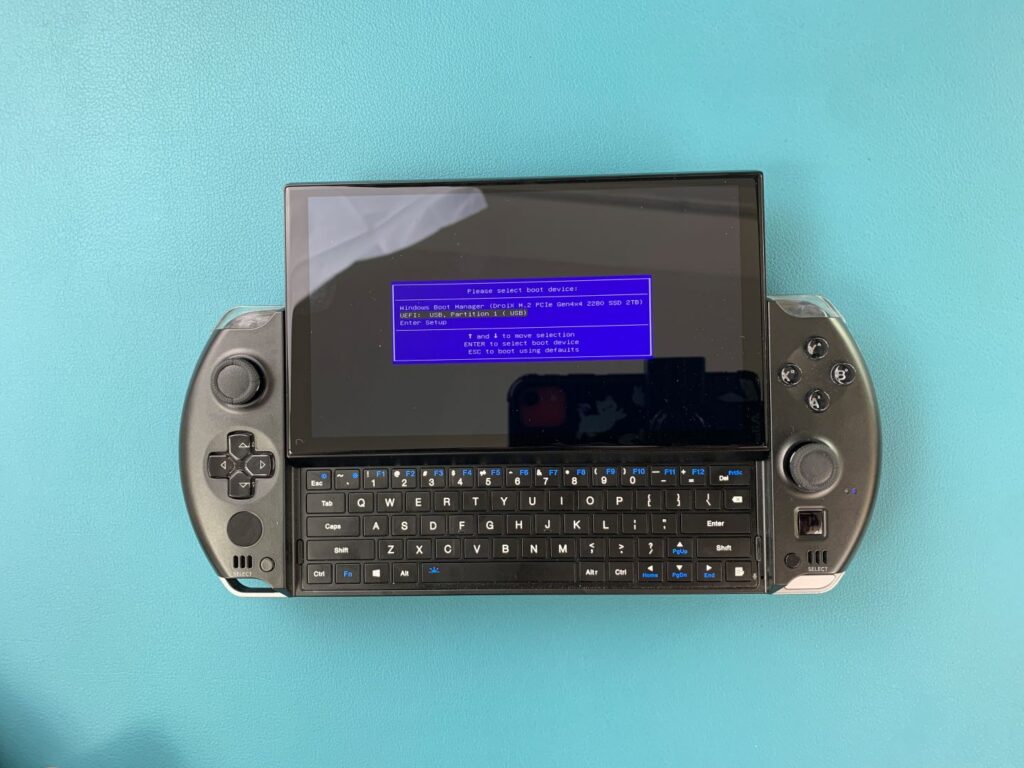
Mantenha premidas as teclas Fn e 7(F7) até chegar ao menu de arranque, como se vê acima. Clique na tecla de seta para baixo para realçar a pen USB e clique em Enter para selecionar e arrancar a partir dela.

Será recebido com um ecrã de carregamento do GPD enquanto o dispositivo se prepara.

O dispositivo arrancará a partir da unidade USB e carregará e executará automaticamente um script para instalar uma nova cópia do Windows. Basta deixá-lo a funcionar quando isto estiver a acontecer.
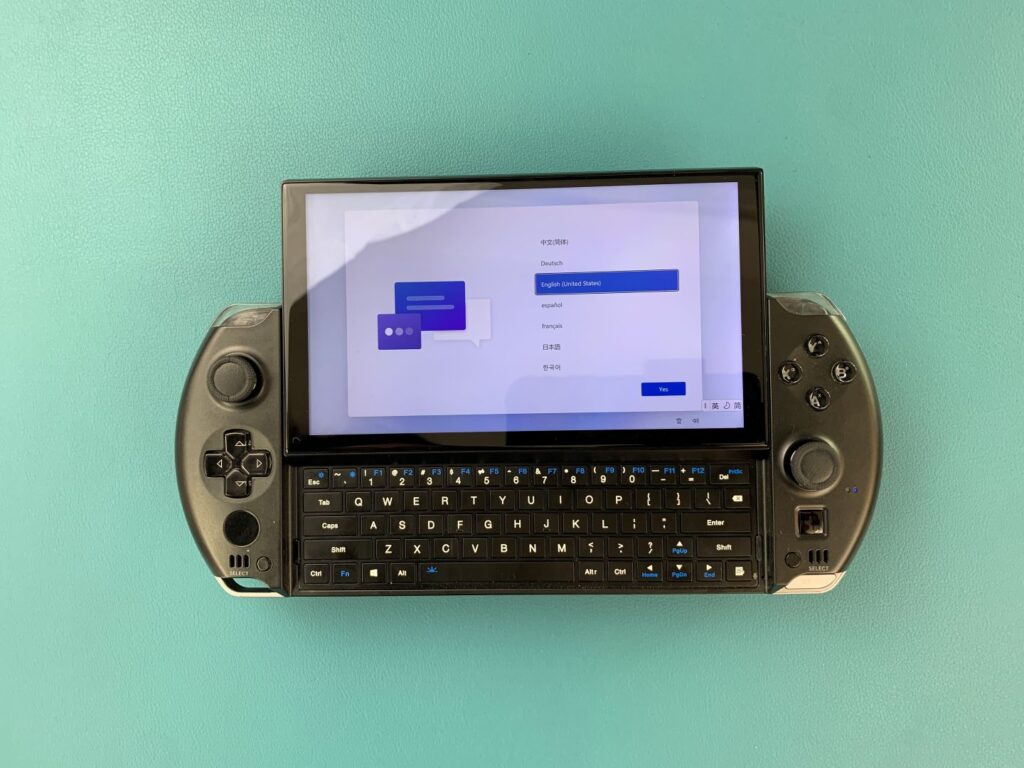

Quando estiver concluído, será encaminhado para o processo de configuração do Windows. Utilize as suas definições preferidas como faria em qualquer PC.

A instalação será finalizada. Aguarde alguns minutos.
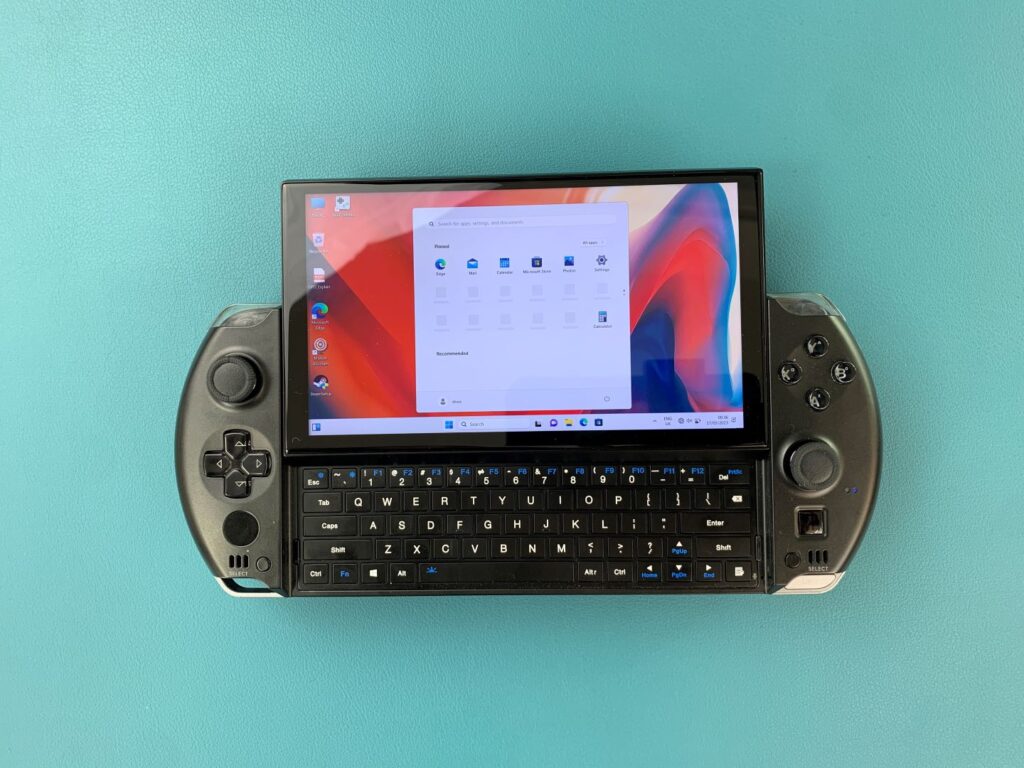
É apresentado o ecrã inicial do Windows. Parabéns, reinstalou com êxito o Windows no seu dispositivo GPD. Pode remover a pen USB e começar a jogar!
Para saber mais sobre o seu dispositivo, consulte a página do produto aqui.
Para saber mais sobre as nossas outras ofertas e produtos, consulte outros artigos da Base de Dados de Conhecimento aqui